Vous avez probablement remarqué le dossier Récent sur Mac dans Finder. À première vue, il peut sembler être un dossier ordinaire, mais c'est en fait une fonction intelligente et dynamique de macOS.
Dans cet article, nous allons explorer ce qu'est le dossier Récent, comment le personnaliser, s'il peut être supprimé, et comment résoudre les problèmes courants.
Qu'est-ce que le dossier Récent sur Mac ?
Le dossier Récent est un dossier virtuel ou intelligent dans macOS qui affiche tous les fichiers que vous avez récemment ouverts, édités ou téléchargés, quel que soit leur emplacement de stockage réel sur votre Mac. Ce n'est pas un vrai dossier au sens traditionnel. Au lieu de cela, il utilise le moteur de recherche Spotlight de macOS pour regrouper l'activité récente.
Le dossier Récent peut inclure différentes types de fichiers : documents, PDFs, images, fichiers audio, téléchargements, fichiers stockés dans iCloud ou sur des disques externes.
Le principal objectif du dossier Récent sur Mac est de gagner du temps et d'améliorer la productivité en vous donnant un accès rapide aux fichiers sur lesquels vous avez récemment travaillé : Pas besoin de se souvenir où vous les avez enregistrés.
Dépannage des problèmes courants du dossier Récents
Examinons les problèmes couramment rencontrés avec le dossier Récents sur Mac.
Le dossier Récents ne fonctionne pas
Si le dossier Récents n'est pas mis à jour ou n'affiche pas les fichiers récents :
- Redémarrez le Finder (Menu Pomme> Forcer à quitter > Choisissez Finder > Forcer à quitter > Réouvrez-le).
- Assurez-vous que l'indexation de Spotlight fonctionne correctement.
Dossier Récents manquant
- Ouvrez Finder > Préférences > Barre latérale et assurez-vous que Récents est coché.
- Utilisez Finder > Aller > Récents dans la barre de menu.
Puis-je supprimer le dossier Récents sur Mac ?
Techniquement, vous ne pouvez pas supprimer le dossier Récents, car c'est une fonctionnalité système intégrée dans macOS. Cependant, comme il s'agit simplement d'une vue intelligente, le supprimer de la barre latérale de votre Finder ou l'ignorer entièrement n'affectera pas vos fichiers ou le bon fonctionnement de votre Mac.
Si vous essayez de supprimer des fichiers directement depuis Récents, rappelez-vous : vous supprimez le fichier d'origine, vous ne le retirez pas simplement de la vue. Vérifiez toujours l'emplacement du fichier avant de le supprimer.
Vider le dossier Récents
Étant donné que le dossier Récents ne stocke pas de fichiers, vous ne pouvez pas le "vider" directement. Mais vous pouvez :
- Supprimer les fichiers dont vous n'avez plus besoin (encore une fois, cela supprimera le fichier réel).
- Utiliser Terminal pour effacer la liste des éléments récents du dossier (méthode plus avancée) : Ouvrez Terminal, et tapez
defaults delete com.apple.recentitems et appuyez sur la touche Entrée.
En savoir plus pour vider Récents sur Mac. Veuillez partager ces solutions pour aider davantage d'utilisateurs Mac.
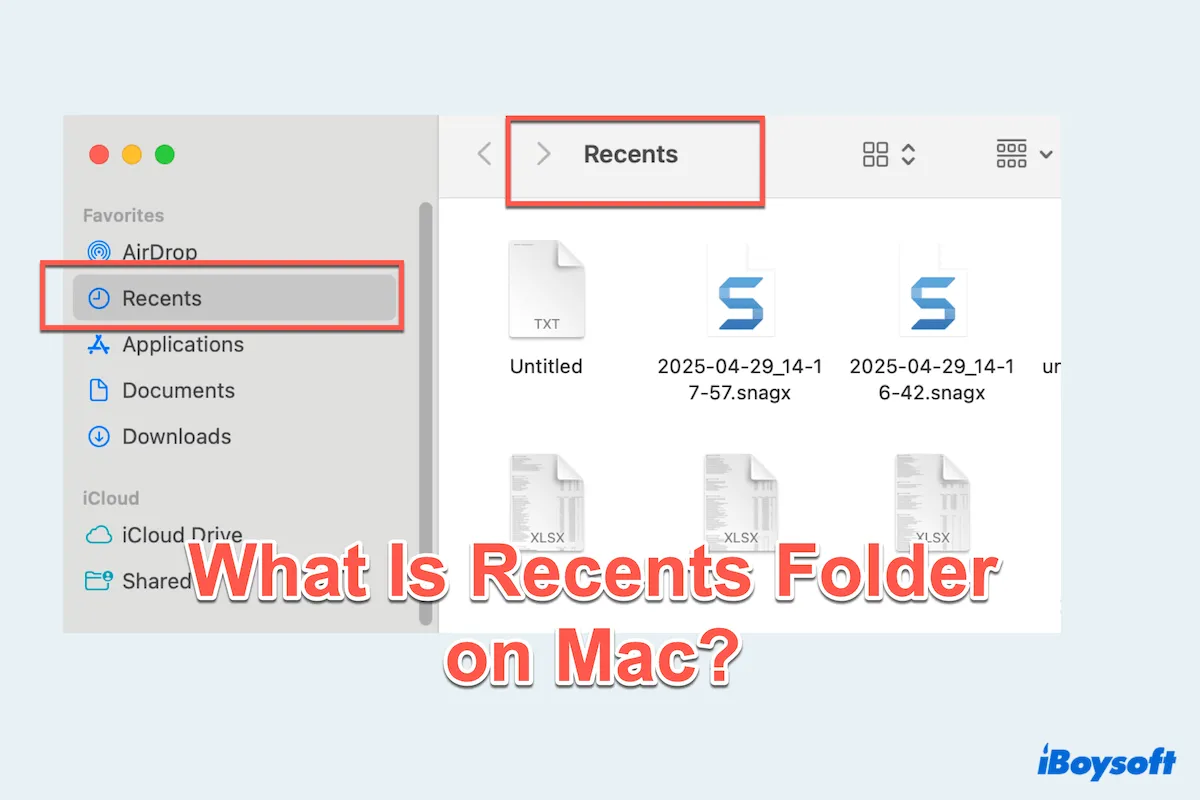
Comment personnaliser le dossier Récent sur Mac ?
Ici, nous listons les étapes pour supprimer, ajouter les Récents dans la barre latérale de Finder, et exclure des fichiers ou des applications spécifiques de l'affichage.
Supprimer les Récent de la barre latérale de Finder
Ajouter les Récent à la barre latérale de Finder
Exclure des fichiers spécifiques de l'affichage
macOS ne propose pas de moyen intégré pour exclure manuellement certains fichiers des Récent. Cependant, vous pouvez :
Veuillez partager ces conseils avec d'autres.